Izvērsiet tālāk esošo sadaļu, lai uzzinātu vairāk par pievienošanos grupas dalībnieku grupai vaiOutlook grupu.
Ja norādījumi neatbilst tam, ko redzat, iespējams, izmantojat vecāku programmas Outlook tīmeklī. Izmēģiniet norādījumus, kas sniegti klasiskajā Outlook tīmeklī.
Pašlaik nevarat pievienoties grupai, jaOutlook.com pievieno īpašnieks vai dalībnieks. Uzziniet, kā pievienot dalībniekus, vai skatiet tālāk, kā uzaicināt personas.
Piezīme.: Ja esat pievienots grupai, izmantojot savu Microsoft kontu — Outlook.com, Hotmail.com vai Live.com e-pasta adresi —, pārējie grupas dalībnieki varēs redzēt jūsu konta pašreizējo parādāmo vārdu un primāro e-pasta adresi. Uzziniet, kā mainīt sava Microsoft konta parādāmo vārdu.
Varat uzaicināt personas pievienoties grupai. Ja tā ir privāta grupa, grupas īpašnieks saņems uzaicinātās personas pieprasījumu pievienoties grupai. Varat arī uzaicināt viesus pievienoties grupai. Viņi savā iesūtnē saņems grupas sarunas un kalendāra notikumus. Tomēr viesi nevar būt grupu īpašnieki, skatīt globālo adrešu sarakstu, skatīt visu informāciju par grupas dalībnieku kontaktpersonām vai skatīt dalību grupā.
-
Atveriet programmu Outlook tīmeklī.
-
Mapju rūts sadaļā Grupas atlasiet savu grupu.
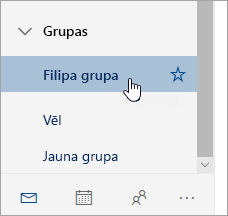
-
Grupas galvenē atlasiet dalībnieku skaitu blakus grupas

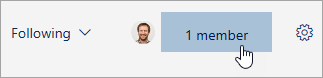
-
Blakus grupas fotoattēlam atlasiet Uzaicināt

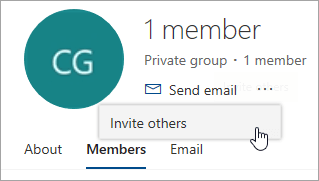
-
Veiciet vienu no turpmākajām darbībām.
-
Atlasiet Kopēt , lai ielīmētu saiti, lai pievienotos grupai e-pasta ziņojumā, kuru jau esat sācis veidot.
-
Atlasiet E-pasts , lai sāktu jaunu e-pasta ziņojumu ar saiti, lai pievienotos grupai ziņojumā. Adresātam būs jānoklikšķina uz šīs saites, lai pievienotos grupai.
Ja grupa ir privāta, ziņojumā saite iesniedz pieprasījumu grupas īpašniekam pievienoties grupai.
-
-
Pabeidziet rakstīt e-pasta ziņojumu un noklikšķiniet uz Sūtīt.
Kā īpašnieks jūs saņemat pieprasījumus pievienoties grupai no personām, kas nav daļa no jūsu grupas, bet vēlas kļūt par grupas dalībnieku.
-
Varat pieprasīt pievienoties jūsu grupām divos veidos: ja tā ir privāta grupa, atlasiet Pieprasīt pievienoties, ja tā ir publiska grupa, atlasiet Pievienoties.
-
Grupas īpašnieks/īpašnieki saņem e-pasta ziņojumu ar pievienošanās pieprasījumu. Īpašnieks e-pastaziņojumā var apstiprināt vai noraidīt pievienošanās pieprasījumu.
Citi īpašnieki redzēs arī to, ka pieprasījums ir apstiprināts un viņiem ar to nav jārīkojas.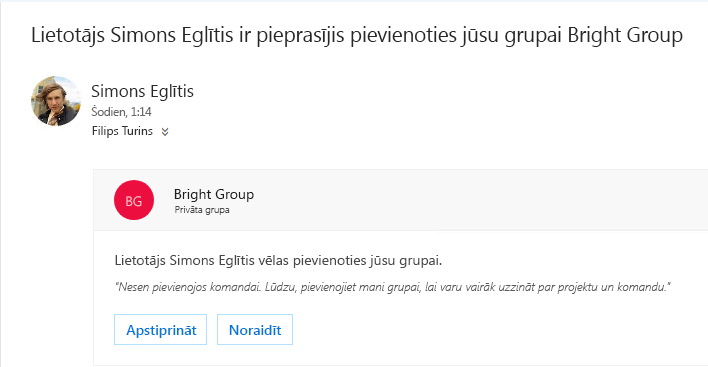
Grupas dalībnieks var arī nosūtīt pieprasījumu pievienot grupai citus lietotājus.
Kā īpašnieks jūs saņemsit e-pasta ziņojumu no grupas dalībnieka, kurš vēlas pievienot grupai citus lietotājus. Tāds pats e-pasta ziņojums tiks nosūtīts citiem īpašniekiem, ja tādi būs. Pamatojoties uz veiktajiem pasākumiem, e-pasta ziņojums tiks atjaunināts un parādīs pieprasījumu statusu.
-
Grupas galvenē atlasiet dalībnieku skaitu blakus grupas

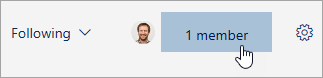
-
Kolonnā Loma varat redzēt, vai persona grupā ir īpašnieks vai dalībnieks.
Lai paaugstinātu grupas dalībnieku skaitu, jums ir jābūt grupas īpašniekam.
-
Grupas galvenē atlasiet dalībnieku skaitu blakus grupas

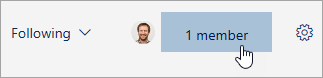
-
Atrodiet personu, kuru vēlaties paaugstināt par īpašnieku.
-
Kolonnā Loma atlasiet Dalībnieks un >paaugstināt par īpašnieku.
Pazeminot īpašnieku par dalībnieka statusu, paturiet prātā, ka grupai ir jābūt vismaz vienam īpašniekam. Tikai grupu īpašnieki var pazemināt savu grupu.
-
Grupas galvenē atlasiet dalībnieku skaitu blakus grupas

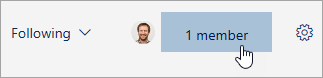
-
Atrodiet personu, kuru vēlaties pazemināt par dalībnieku.
-
Kolonnā Loma atlasiet Īpašnieks un > Noņemt īpašnieka statusu.
Lai noņemtu dalībniekus, jums ir jābūt grupas īpašniekam. Ja neesat pārliecināts, vai esat grupas īpašnieks, skatiet tālāk sadaļu "Grupas īpašnieku skatīšana".
-
Grupas galvenē atlasiet dalībnieku skaitu blakus grupas

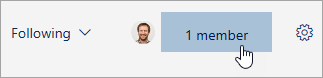
-
Blakus tā dalībnieka vārdam, kuru vēlaties noņemt, atlasiet Noņemt no grupas

Ja esat pievienots grupai, varat to atstāt jebkurā laikā.
Piezīmes.:
-
Ja esat pēdējās grupas īpašnieks un aiziesiet no grupas, pārējie dalībnieki saņems paziņojumu, un grupas dati un saturs tiks izdzēsts pēc 30 dienām.
-
Ja vēlaties, lai grupa turpinātu pēc aizešanas, vispirms kāds cits (vai labāks, divi cilvēki) grupas īpašniekam ir jāpadara par dalībnieku. Lai uzzinātu, kā dalībnieku padarīt par īpašnieku, skatiet rakstu Grupas Outlook.com un dalībnieku pievienošana.
-
Atlasiet grupu, kuru vēlaties atstāt.
-
Noklikšķiniet uz grupas nosaukuma, lai atvērtu grupas karti.
-
Dodieties uz cilni Dalībnieks.
-
Noklikšķiniet uz X blakus savam kontam, lai noņemtu sevi no grupas. Varat arī noņemt citus grupai pievienotos dalībniekus.
Varat uzaicināt personas pievienoties grupai. Ja tā ir privāta grupa, grupas īpašnieks saņems uzaicinātās personas pieprasījumu pievienoties grupai. Varat arī uzaicināt viesus pievienoties grupai. Viņi savā iesūtnē saņems grupas sarunas un kalendāra notikumus. Tomēr viesi nevar būt grupu īpašnieki, skatīt globālo adrešu sarakstu, skatīt visu informāciju par grupas dalībnieku kontaktpersonām vai skatīt dalību grupā.
-
Atveriet programmu Outlook tīmeklī.
-
Navigācijas rūts sadaļā Grupas atlasiet savu grupu.
-
Grupas galvenē atlasiet dalībnieku skaitu.

-
Atlasiet Pievienot dalībniekus.
-
Ievadiet tās personas e-pasta adresi, kuru vēlaties pievienot.
-
Atlasiet Saglabāt.
Lai noņemtu dalībniekus, jums ir jābūt grupas īpašniekam. Kā uzzināt, vai esmu grupas īpašnieks?
-
Grupas galvenē atlasiet dalībnieku skaitu.

-
Atlasiet Visi , lai skatītu visus grupas dalībniekus.

-
Blakus tā dalībnieka vārdam, kuru vēlaties noņemt, un noklikšķiniet uz

-
Grupas galvenē atlasiet dalībnieku skaitu.

-
Atlasiet Īpašnieki , lai skatītu visus grupas īpašniekus.

Lai paaugstinātu grupas dalībnieku skaitu, jums ir jābūt grupas īpašniekam.
-
Grupas galvenē atlasiet dalībnieku skaitu.

-
Atlasiet Visi , lai skatītu visus grupas dalībniekus.

-
Novietojiet kursoru virs tā dalībnieka vārda, kuru vēlaties paaugstināt, un

Pazeminot īpašnieku par dalībnieka statusu, paturiet prātā, ka grupai ir jābūt vismaz vienam īpašniekam. Tikai grupu īpašnieki var pazemināt savu grupu.
-
Grupas galvenē atlasiet dalībnieku skaitu.

-
Atlasiet Īpašnieki.

-
Novietojiet kursoru virs tā dalībnieka vārda, kuru vēlaties paaugstināt, un atlasiet

Skatiet arī
Grupas dalībnieku pievienošana un noņemšana programmā Outlook darbam ar Windows vai Mac
Vai tomēr nepieciešama palīdzība?
|
|
Lai saņemtu atbalstu Outlook.com, noklikšķiniet šeit vai atlasiet Palīdzība izvēļņu joslā un ievadiet savu vaicājumu. Ja ar pašpalīdzību problēma netiek novērsta, ritiniet uz leju līdz Vai joprojām nepieciešama palīdzība? un atlasiet Jā. Lai sazinātos ar mums Outlook.com, jums ir jāpierakstās. Ja nevarat pierakstīties, noklikšķiniet šeit. |
|
|
|
Lai saņemtu citu palīdzību saistībā ar jūsu Microsoft kontu un abonementiem, apmeklējiet Konts un norēķinu palīdzība. |
|
|
|
Lai saņemtu palīdzību un novērstu citas Microsoft produktu un pakalpojumu problēmas, ievadiet savu problēmu šeit. |
|
|
|
Publicējiet jautājumus, sekojiet diskusijām un dalieties ar savām zināšanām Outlook.com kopienā. |











